Ngày Valentine không chỉ là dịp để trao tặng những món quà truyền thống như hoa hồng hay sô cô la. Đã đến lúc chúng ta cùng nhau khám phá một phương pháp tặng quà sáng tạo và bất ngờ hơn, tận dụng tối đa tiềm năng lãng mạn ẩn chứa trong một công cụ mà bạn có thể không ngờ tới: Microsoft Excel. Trên congnghehot.net, chúng tôi tin rằng công nghệ có thể mang lại những trải nghiệm độc đáo, và với Excel, bạn hoàn toàn có thể biến những con số khô khan thành một câu chuyện tình yêu đầy ý nghĩa.
Bài viết này sẽ hướng dẫn bạn từng bước cách sử dụng Excel để tạo ra một món quà Valentine không chỉ độc đáo mà còn thể hiện sự tỉ mỉ, sáng tạo và tấm lòng của bạn. Từ việc thiết kế một trang hướng dẫn “README” đáng yêu, phát triển các biểu đồ trực quan kể về hành trình yêu, đến việc tạo ra một trò chơi đố vui lãng mạn, chèn đồ thị hình ảnh tùy chỉnh (như Tháp Eiffel), hay thậm chí là sử dụng macro để ẩn chứa những tin nhắn bí mật và bảo vệ tác phẩm của bạn bằng mật khẩu. Tất cả sẽ biến bảng tính Excel thành một món quà kỷ niệm khó quên. Hãy cùng congnghehot.net bắt đầu hành trình “lãng mạn hóa” Excel của bạn ngay bây giờ!
1. Sáng Tạo Trang “README” Hướng Dẫn – Lời Mở Đầu Tình Yêu
Không phải ai cũng là một “phù thủy” Excel. Vì vậy, một trang hướng dẫn “README” (Read Me) chuyên biệt là chìa khóa để đảm bảo người yêu của bạn có thể dễ dàng hiểu và trân trọng món quà độc đáo mà bạn đã dày công tạo ra. Trang README này sẽ đóng vai trò như lời mở đầu, dẫn dắt người ấy khám phá thế giới tình yêu trong bảng tính của bạn.
Bạn có thể bắt đầu với một lời chào cá nhân hóa, ấm áp, như “Chào mừng đến với hành trình tình yêu của chúng ta trong Excel!”. Tiếp theo, hãy kể một câu chuyện ngắn gọn về mối quan hệ của hai bạn hoặc một khoảnh khắc đặc biệt, một kỷ niệm đáng nhớ. Giải thích các bước điều hướng trong bảng tính một cách lãng mạn, ví dụ: “Hãy nhấn vào nút ‘khám phá’ này để mở khóa một bất ngờ ngọt ngào!”. Đừng quên chia sẻ những dòng tâm sự chân thành về quá trình bạn tạo ra món quà này, chẳng hạn: “Mỗi giây phút tôi dành để hoàn thiện bảng tính này, tôi đều nghĩ về tình yêu của chúng ta.” Cuối cùng, kết thúc bằng một lời chúc ấm áp và đầy hy vọng.
Để tăng tính thẩm mỹ và cá nhân hóa cho trang README, bạn nên sử dụng nhiều loại font chữ, màu sắc khác nhau và chèn thêm các hình ảnh ý nghĩa như hình trái tim, biểu tượng tình yêu hoặc thậm chí là ảnh chụp chung của hai bạn. Việc giải thích rõ ràng cách điều hướng nội dung sẽ giúp người yêu của bạn trải nghiệm món quà theo đúng ý định của bạn, đặc biệt quan trọng nếu bạn có sử dụng các tính năng phức tạp như macro hay định dạng có điều kiện.
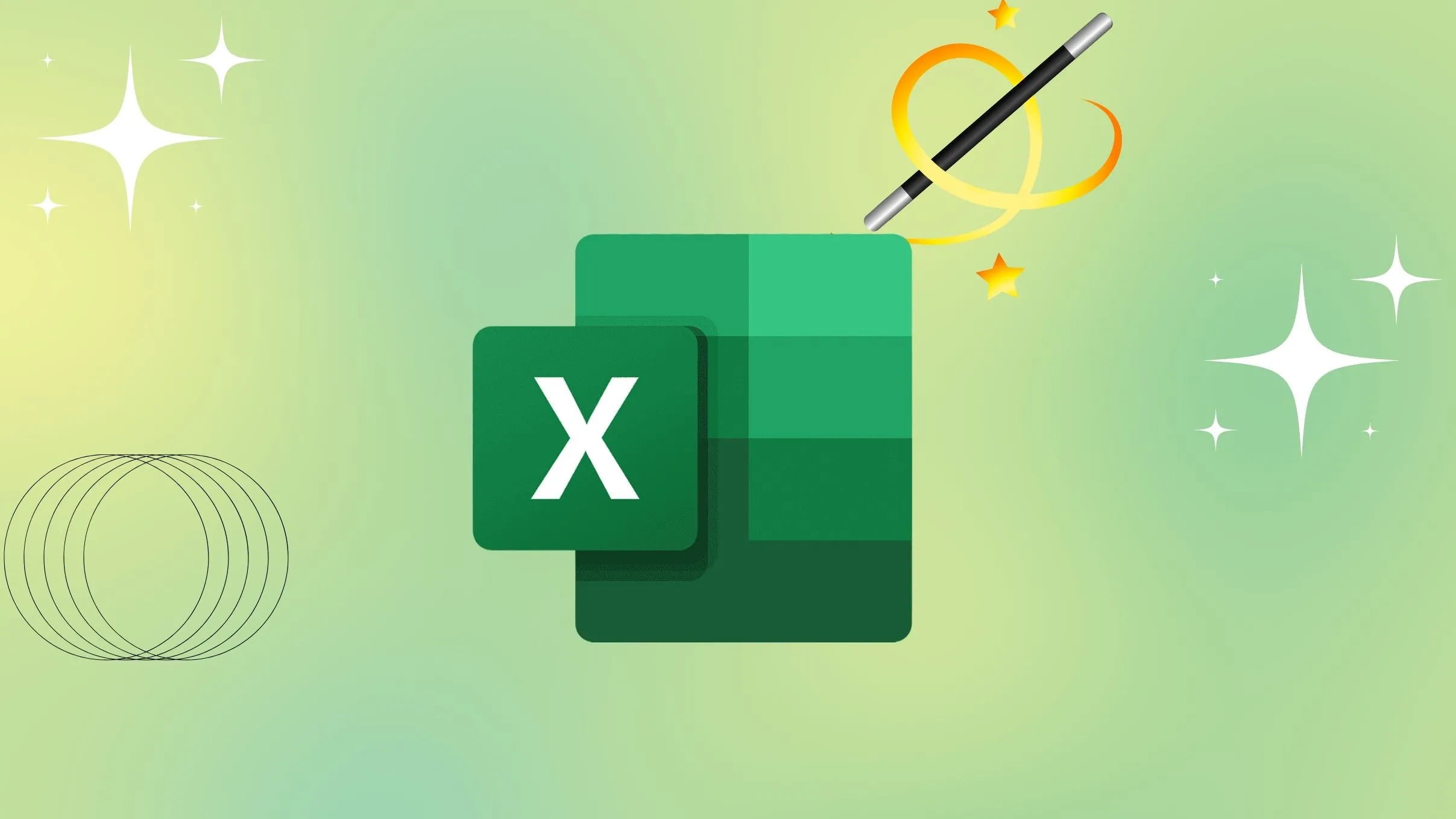 Thiết kế bảng tính Excel đẹp mắt cho món quà độc đáo
Thiết kế bảng tính Excel đẹp mắt cho món quà độc đáo
2. Kể Chuyện Tình Yêu Bằng Biểu Đồ Tròn và Biểu Đồ Đường
Thay vì chỉ trình bày các con số khô khan, bạn có thể sử dụng dữ liệu để kể câu chuyện về mối quan hệ và những trải nghiệm chung của hai bạn. Đây là cách tuyệt vời để biến Excel thành một cuốn nhật ký tình yêu trực quan và cảm động.
Biểu đồ tròn: “Điều Em/Anh Yêu Ở Anh/Em”
Bạn có thể dùng biểu đồ tròn để thể hiện “Điều Em/Anh Yêu Ở Anh/Em” (What I Love About You). Biểu đồ này cho phép bạn phân loại tình yêu của mình một cách ngọt ngào và trực quan.
Đầu tiên, hãy liệt kê tất cả những điều bạn yêu ở người ấy. Khi có một danh sách dài, hãy thử nhóm các lý do này thành các danh mục rộng hơn như: Ngoại hình, Sự Tử tế, Khiếu hài hước, Sự ủng hộ, Trí tuệ, v.v. Cố gắng giữ số lượng danh mục ở mức hợp lý (khoảng 5-8) để biểu đồ tròn không bị quá rối mắt.
- Tạo một bảng đơn giản trong Excel, với cột đầu tiên là danh sách các danh mục bạn đã phân loại.
- Nhập giá trị tương ứng cho mỗi danh mục vào cột thứ hai. Bạn có thể chỉ cần đặt giá trị là “1” cho mỗi danh mục, vì biểu đồ tròn sẽ tự động phân chia tỷ lệ các lát cắt. Hoặc, nếu “Sự tử tế” là điều đặc biệt quan trọng, bạn có thể gán giá trị “2” trong khi các danh mục khác là “1”. Điều này sẽ làm cho lát cắt “Sự tử tế” lớn hơn, thể hiện tầm quan trọng của nó.
- Sau khi có dữ liệu, chọn toàn bộ bảng, vào thẻ Insert (Chèn), chọn Pie Chart (Biểu đồ tròn) và chọn kiểu biểu đồ bạn thích. Đừng quên đặt một tiêu đề độc đáo và lãng mạn cho biểu đồ của mình!
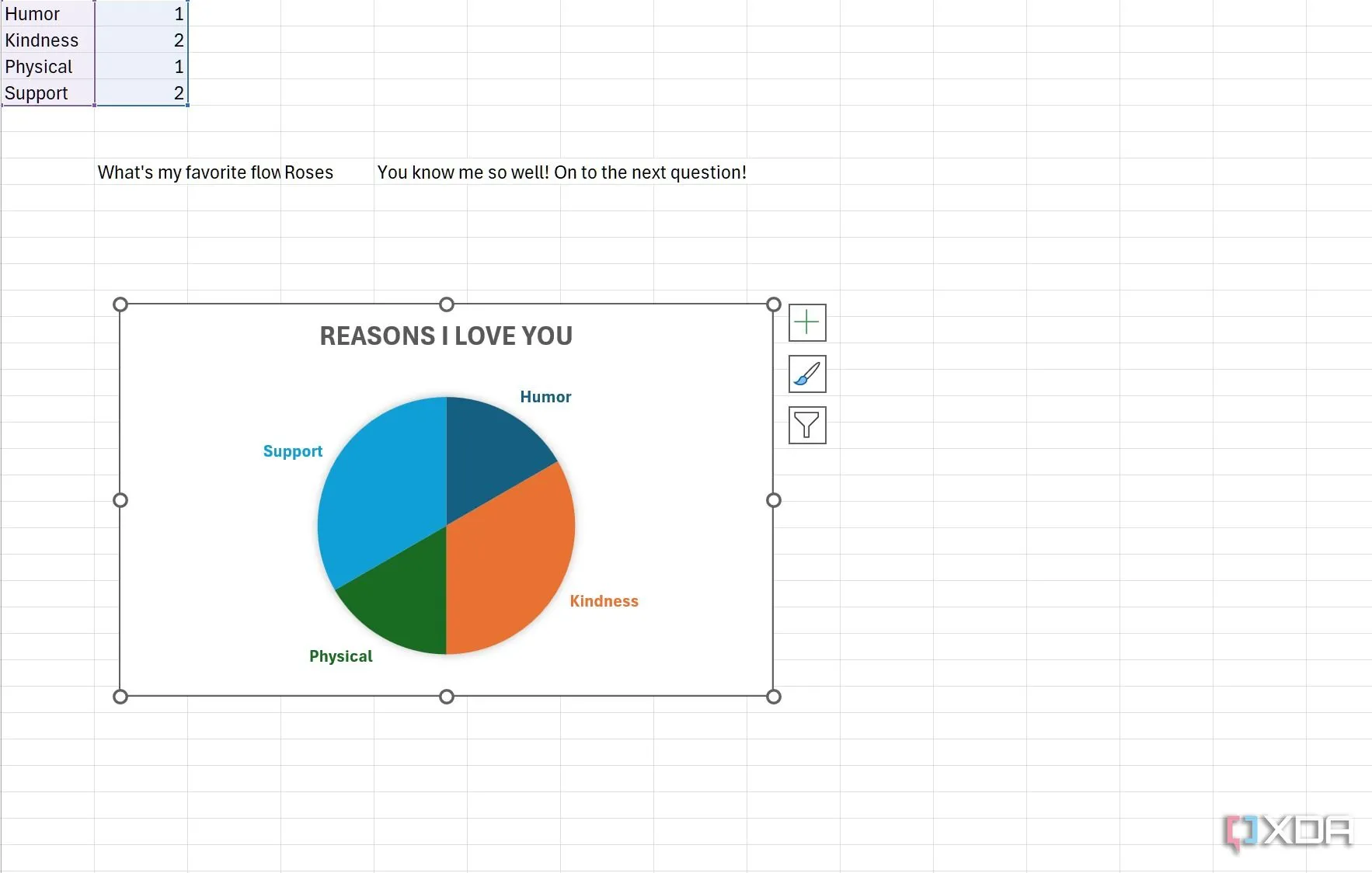 Biểu đồ tròn minh họa các khía cạnh tình yêu trong Excel
Biểu đồ tròn minh họa các khía cạnh tình yêu trong Excel
Biểu đồ đường: “Hành Trình Tình Yêu Của Chúng Ta”
Nếu hai bạn đã ở bên nhau nhiều năm, bạn có thể tạo một biểu đồ đường với tiêu đề “Hành Trình Tình Yêu Của Chúng Ta.” Ở đây, trục X sẽ đại diện cho thời gian (theo tháng hoặc năm), và trục Y có thể đại diện cho các khoảnh khắc quan trọng như ngày đầu tiên hẹn hò, chuyến du lịch đầu tiên, chuyển đến ở chung, v.v.
Điểm đặc biệt là bạn có thể tạo một đỉnh dốc nhọn ở cuối đường biểu diễn, đại diện cho khoảnh khắc hiện tại, và thêm một hộp văn bản nhỏ bên cạnh ghi “Và điều tuyệt vời nhất vẫn đang chờ đón!” (And the best is yet to come). Đây chỉ là hai ví dụ, khả năng sáng tạo với biểu đồ trong Excel là vô tận.
Với người dùng Excel chuyên nghiệp, bạn thậm chí có thể sử dụng hình ảnh cụ thể làm cột trong biểu đồ. Chẳng hạn, bạn có thể chèn hình Tháp Eiffel (biểu tượng của tình yêu) vào một trong các biểu đồ của mình. Đơn giản chỉ cần chèn các hình ảnh liên quan, cắt xén và dán chúng vào các cột biểu đồ để tạo hiệu ứng thị giác độc đáo.
3. Thiết Kế Trò Chơi Hoặc Câu Đố Tình Yêu Bất Ngờ
Một trò chơi hoặc câu đố lãng mạn được thiết kế ngay trong Excel là một cách cực kỳ thú vị để “ẩn giấu” lời cầu hôn hoặc thông điệp ý nghĩa của bạn. Hãy chọn một chủ đề liên quan mật thiết đến mối quan hệ của hai bạn. Bạn có thể tạo một sheet mới và đặt tên là “Kiến Thức Tình Yêu Của Chúng Ta,” “Thử Thách Cặp Đôi Đỉnh Cao,” “Bạn Hiểu Em/Anh Đến Đâu?” (hoặc ngược lại), v.v., và bắt đầu thêm các câu hỏi.
- Tạo ba cột: Câu hỏi (Questions), Trả lời (Answers), và Phản hồi (Feedback).
- Nhập các câu hỏi của bạn vào cột đầu tiên, ví dụ: “Loài hoa yêu thích của em là gì?”
- Để trống cột Trả lời (để người yêu bạn nhập câu trả lời vào) và sử dụng hàm IF trong cột Phản hồi.
Ví dụ về công thức hàm IF:
=IF(D7="Hoa Hướng Dương", "Anh/Em thật sự hiểu em/anh! Cùng đến câu tiếp theo nào!", "Chưa chính xác lắm! Hãy nghĩ đến sự tươi sáng và hạnh phúc!")Công thức này sẽ kiểm tra xem giá trị trong ô D7 (ô mà người chơi nhập câu trả lời) có phải là “Hoa Hướng Dương” không. Nếu đúng, công thức sẽ hiển thị thông báo động viên như “Anh/Em thật sự hiểu em/anh! Cùng đến câu tiếp theo nào!”. Nếu không đúng, nó sẽ hiển thị một gợi ý hoặc lời khuyến khích để người chơi suy nghĩ thêm, ví dụ: “Chưa chính xác lắm! Hãy nghĩ đến sự tươi sáng và hạnh phúc!”.
Câu hỏi hoặc manh mối cuối cùng nên dẫn dắt trực tiếp đến lời cầu hôn hoặc thông điệp lớn cuối cùng. Điều này có thể được thực hiện trong một ô riêng biệt, nơi một tin nhắn ẩn có thể được tiết lộ thông qua một công thức IF phức tạp hơn hoặc một macro đặc biệt.
4. Sử Dụng Macro Để Vẽ Trái Tim và Tiết Lộ Thông Điệp Bí Mật
Đây là phần thú vị và mang tính công nghệ cao nhất! Bạn có thể ghi lại một macro – chuỗi các bước tự động hóa – để tự động chèn hình trái tim từ menu Illustrations, viết một tin nhắn đặc biệt vào bên trong hoặc bên dưới, và sau đó hướng dẫn người yêu bạn chạy macro này bằng một phím tắt cụ thể.
Các bước thực hiện như sau:
-
Mở một sheet mới trong bảng tính Excel của bạn.
-
Vào thẻ View (Xem) > Nhóm Macros (Macro) > Chọn Record Macro (Ghi Macro).
-
Đặt một tên có ý nghĩa cho macro của bạn (ví dụ: “LờiCauHonBiMat”) và gán một phím tắt (chẳng hạn Ctrl + Shift + H) để người yêu bạn có thể dễ dàng kích hoạt nó.
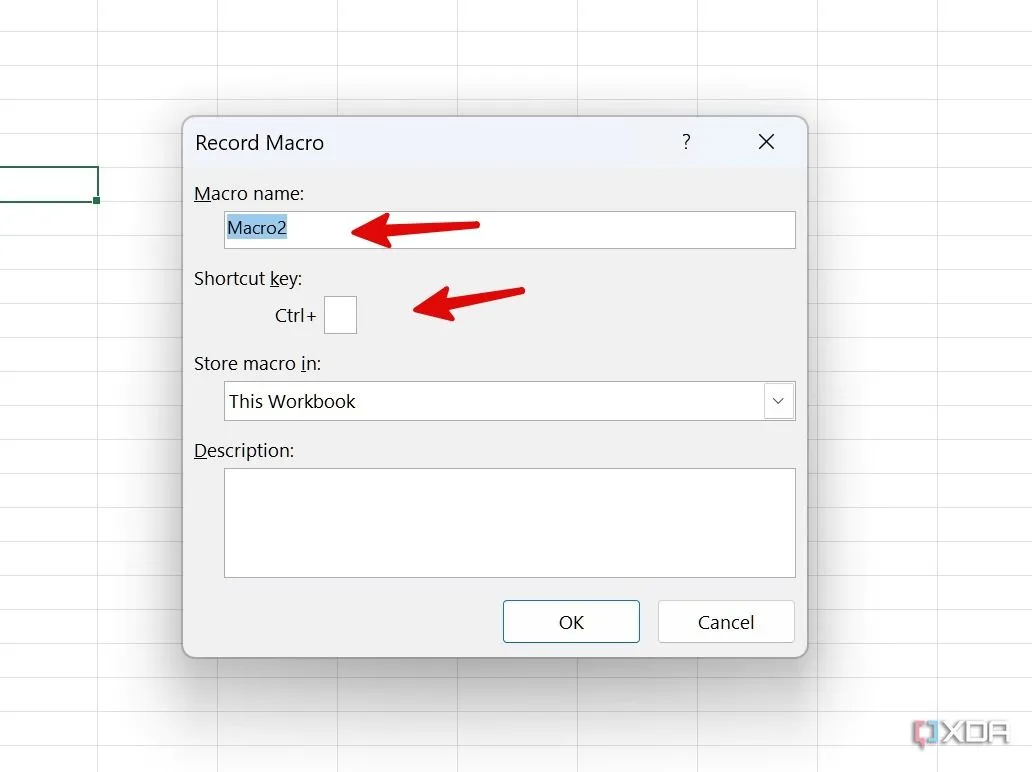 Hộp thoại đặt tên và gán phím tắt cho Macro trong Excel
Hộp thoại đặt tên và gán phím tắt cho Macro trong Excel -
Sau khi bắt đầu ghi, vào thẻ Insert (Chèn) > Nhóm Illustrations (Minh họa) > Chọn Shapes (Hình dạng) và tìm chọn hình Heart (Trái tim).
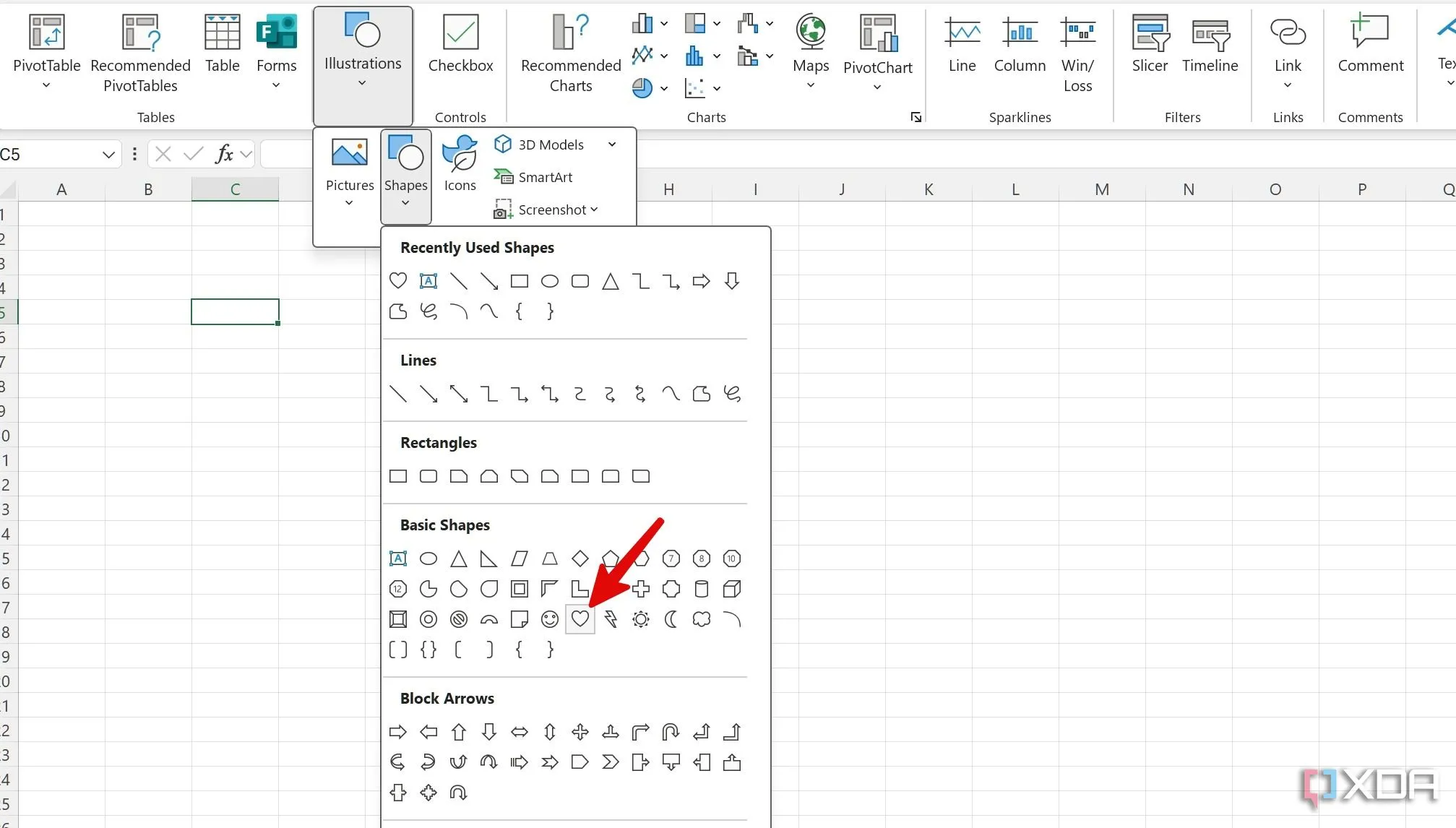 Chèn hình dạng trái tim lãng mạn vào Excel bằng Illustrations
Chèn hình dạng trái tim lãng mạn vào Excel bằng Illustrations -
Vẽ hình trái tim lên sheet Excel. Sau đó, bạn có thể thay đổi màu sắc tô của trái tim thành màu Đỏ và viết lời cầu hôn hoặc tin nhắn bí mật của bạn vào bên trong hoặc bên dưới hình trái tim.
 Trái tim lãng mạn và thông điệp ẩn được tạo bằng Macro Excel
Trái tim lãng mạn và thông điệp ẩn được tạo bằng Macro Excel -
Sau khi hoàn tất việc tạo hình trái tim và viết tin nhắn, quay lại thẻ View (Xem) > Nhóm Macros (Macro) và chọn Stop Recording (Dừng ghi).
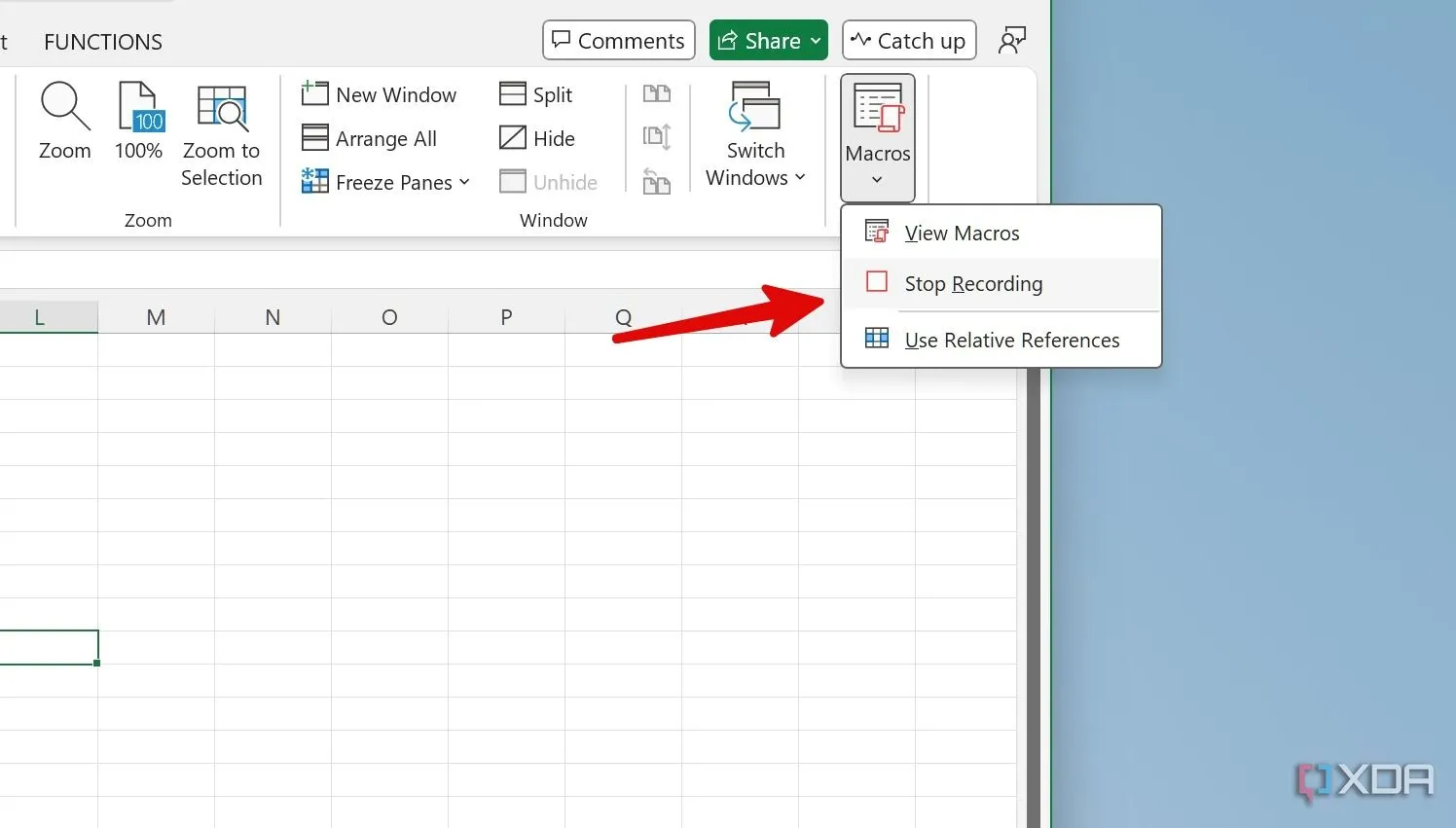 Dừng ghi Macro sau khi hoàn tất các bước tạo tin nhắn bí mật trong Excel
Dừng ghi Macro sau khi hoàn tất các bước tạo tin nhắn bí mật trong Excel -
Cuối cùng, hãy xóa hình trái tim và tin nhắn bạn vừa tạo trong sheet. Macro đã ghi lại các bước đó và sẽ tạo lại chúng khi được chạy.
Khi viết trang README, hãy đảm bảo bạn hướng dẫn rõ ràng cho người yêu của mình cách chạy macro (ví dụ: “Hãy nhấn tổ hợp phím Ctrl + Shift + H để khám phá một bí mật nho nhỏ dành cho anh/em!”) để thông điệp đặc biệt của bạn xuất hiện cùng với trái tim.
5. Bảo Vệ Bảng Tính Bằng Mật Khẩu – Lời Hứa Hẹn Bí Mật
Việc đặt mật khẩu bảo vệ bảng tính Excel sẽ thêm một lớp bí mật và sự hồi hộp cho lời cầu hôn hay thông điệp Valentine của bạn. Nó tạo cảm giác như một kho báu cần được giải mã.
Sau khi đã hoàn tất mọi nội dung cho món quà độc đáo của mình, hãy vào thẻ File (Tệp) > Chọn Info (Thông tin) > Nhấn vào Protect Workbook (Bảo vệ Sổ làm việc) > Chọn Encrypt with Password (Mã hóa bằng Mật khẩu) và nhập mật khẩu mong muốn.
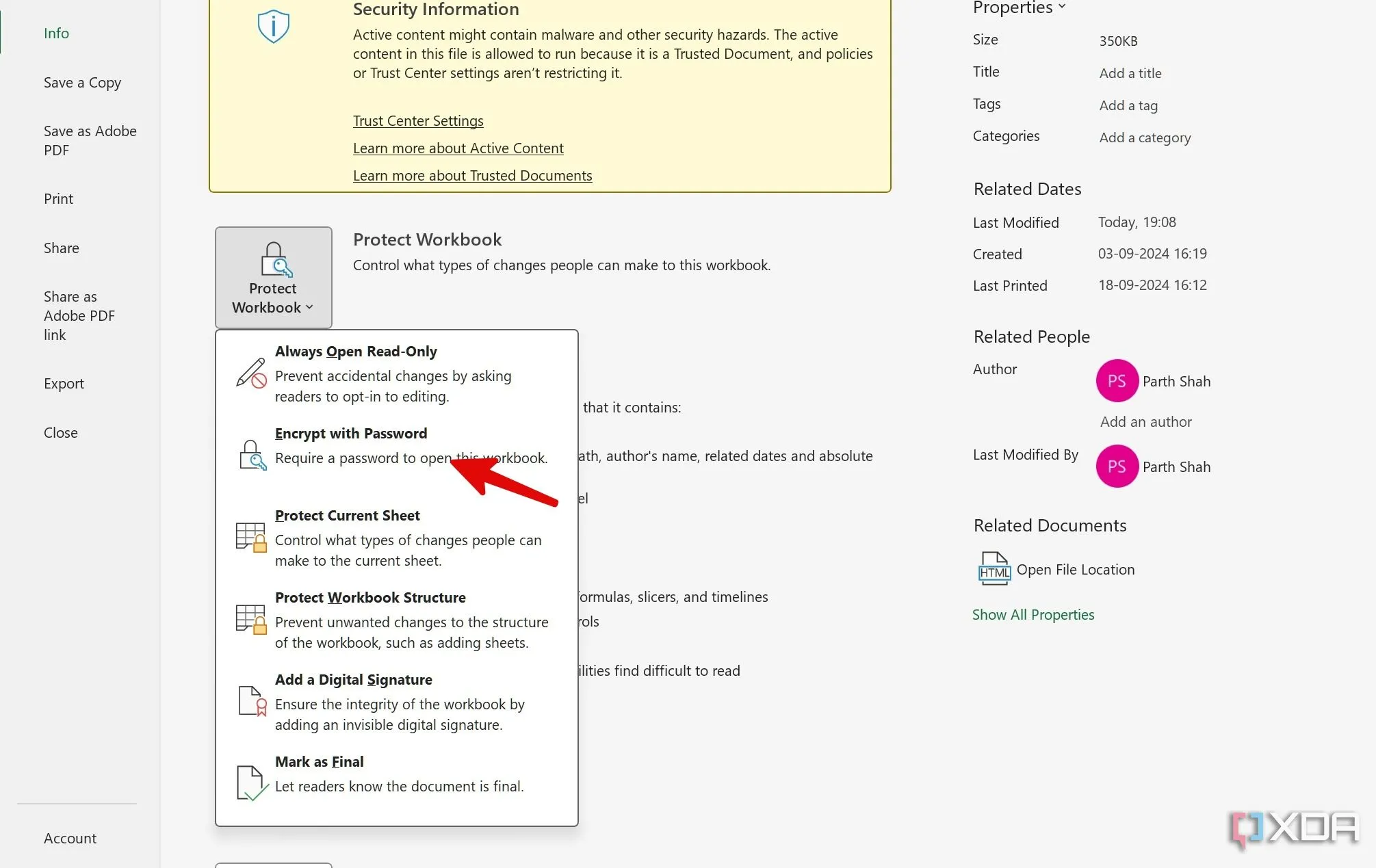 Màn hình bảo vệ bảng tính Excel bằng mật khẩu để giữ bí mật lời cầu hôn
Màn hình bảo vệ bảng tính Excel bằng mật khẩu để giữ bí mật lời cầu hôn
Bạn có thể sử dụng những mật khẩu mang ý nghĩa đặc biệt đối với hai bạn, như ngày kỷ niệm, biệt danh đáng yêu, hoặc một câu nói lãng mạn bí mật. Thậm chí, bạn có thể tạo những mật khẩu vui nhộn như “MũiTênThầnTìnhYêu” hay “CánhOngYêuThương”.
Một ý tưởng hay khác là bạn có thể cân nhắc tạo một sheet riêng biệt bên trong workbook mà sheet đó chứa lời cầu hôn thực sự hoặc một thông điệp cực kỳ đặc biệt. Sheet này có thể được bảo vệ bằng một mật khẩu khác, mà bạn chỉ tiết lộ sau khi người ấy hoàn thành trò chơi đố vui hoặc giải mã được các manh mối. Điều này sẽ tăng thêm sự bất ngờ và tính tương tác cho món quà của bạn.
6. Kết Luận: Một Lời Cầu Hôn “Excel-lent” Và Đầy Sáng Tạo
Và đó là tất cả những gì chúng ta đã khám phá trong chuyến phiêu lưu Excel đầy lãng mạn này. Bạn không nhất thiết phải tuân theo đúng định dạng này một cách cứng nhắc. Điều quan trọng nhất là sự cá nhân hóa và tính sáng tạo. Hãy đảm bảo bạn lồng ghép những kỷ niệm chung, những câu chuyện cười nội bộ, và những dữ liệu phản ánh mối quan hệ độc đáo của hai bạn.
Vậy bạn còn chần chừ gì nữa? Hãy mở Excel lên, tạo một trò chơi đố vui tinh nghịch, một cuốn sổ lưu niệm tràn đầy kỷ niệm, hay một lời tuyên bố tình yêu dựa trên dữ liệu. congnghehot.net tin chắc rằng người yêu của bạn sẽ vô cùng ấn tượng với sự chu đáo và nỗ lực mà bạn đã dành ra cho món quà đặc biệt này. Microsoft Excel, công cụ đa năng này, thực sự có thể làm được nhiều điều hơn là chỉ sắp xếp các hàng và cột. Hãy để công nghệ kết nối những trái tim theo cách độc đáo nhất!